Уключыць пераадрасацыю партоў для Netgear R7000 Nighthawk

1 Наступнае кіраўніцтва прызначана для апошняй афіцыйнай прашыўкі (V1.0.9.18_1.2.27)

2 Націсніце на кнопку " Advanced "

3 Націсніце на кнопку " Advanced Setup "
4 Націсніце на кнопку " Port Forwarding / Port Triggering "

5 Пераканайцеся, што абрана " Port Forwarding "
6 Выберыце " HTTP " як імя службы
7 Увядзіце (пажадана статычны) IP кампутара cFos Personal Net у поле IP Address
8 Націсніце на кнопку " Add "
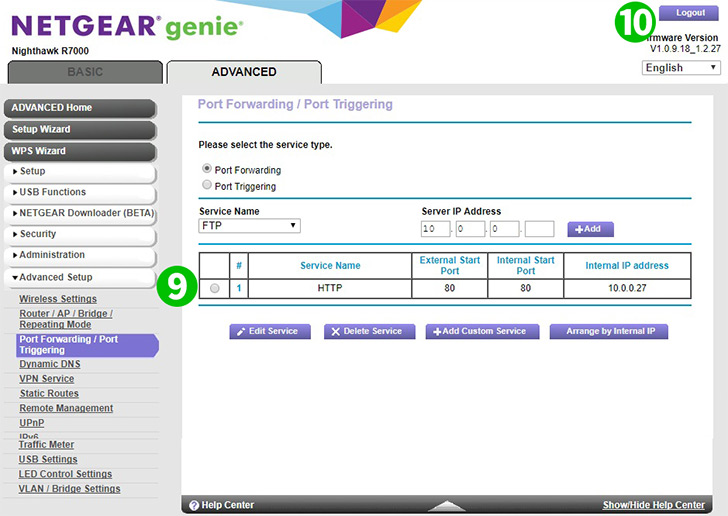
9 Вы павінны бачыць правіла, якое вы дадалі
10 Выйдзіце з маршрутызатара, націснуўшы "Выйсці"
Зараз перанакіраванне порта наладжана для вашага кампутара!
Уключыць пераадрасацыю партоў для Netgear R7000 Nighthawk
Інструкцыя па актывацыі пераадрасацыі порт для Nighthawk Netgear R7000